Добавляем репозиторий:
sudo add-apt-repository ppa:fkrull/deadsnakesОбновляем информацию о пакетах и запускаем установку последней версии (на момент написания 3.5):
sudo apt-get update; sudo apt-get install python3.5
sudo apt-get install python-setuptoolsУстанавливаем pip:
sudo easy_install -U pipУстанавливаем virtualenv:
sudo pip install virtualenvСоздаем новое окружение:
mkdir ~/mynew/
cd ~/mynew/
virtualenv --no-site-packages mynewЕсли в ОС стоит несколько версий python, то virtualenv можно указать, какую версию использовать:
virtualenv --no-site-packages -p python3.5 mynewТеперь мы можем наполнять новое окружение необходимыми модулями. Активируем окружение:
source mynew/bin/activateВ начало строки приглашения в терминале должно будет добавится название окружения (mynew). Это значит, что окружение активировалось. Теперь для всего будет использоваться версия python из этого окружения и видны только модули установленные в него.
Устанавливаем нужные модули:
pip install DjangoЗапуск Django с mysql:
Создание проекта:
django-admin startproject mysiteРедактирум mysite/settings.py (по умолчанию там sqlite):
DATABASES = {
'default': {
'ENGINE': 'django.db.backends.mysql',
'NAME': 'имя БД',
'USER': 'юзер БД',
'PASSWORD': 'пароль БД',
}
}Выполним миграцию:
python manage.py migrateПри возникновении ошибки ImportError: No module named 'MYSQLdb' необходимо установить пакет для работы с mysql. Если используется python2 - MySQLdb, если python3 - mysqlclient:
easy_install MySQLdb или mysqlclient соответственноПосле успешной миграции, запускаем проект:
python manage.py runserver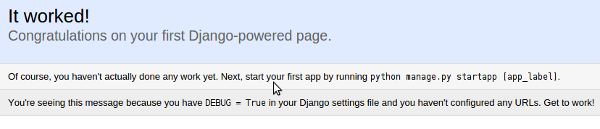
Если все отлично, создаем пользователя:
python manage.py createsuperuserДля того, чтобы выйти из активированного окружения:
deactivate